Chưa có sản phẩm trong giỏ hàng.
Kho Kiến Thức
Hướng dẫn cách sử dụng AirPods 2 từ A – Z
Web Trường Thịnh Group có bài ❎❤️: Hướng dẫn cách sử dụng AirPods 2 từ A – Z Hãy đọc bài viết sau đây của Web để bạn tham khảo hướng dẫn cách sử dụng AirPods 2 từ A – Z nhé!
1️⃣ Hướng dẫn cách sử dụng AirPods 2 từ A – Z ✔️
Cách sử dụng AirPods 2 như thế nào? Trong bài viết hôm nay, Web xin chia sẻ đến các bạn cách sử dụng AirPods 2 từ A – Z. Các bạn tham khảo nhé!
> > > Xem thêm: Cách sửa lỗi tai nghe AirPods không nghe được 1 bên
Cách kết nối AirPods 2 với những thiết bị
Kết nối AirPods 2 với iPhone, iPad
Bước 1: Bạn mở Bluetooth trong Trung tâm điều khiển hoặc vào Cài đặt trên iPhone hoặc iPad.
Xem thêm: dịch vụ cài đặt máy tính quận 2 vs thay pin laptop huyện bình chánh vs bán sạc laptop quận 7 vs
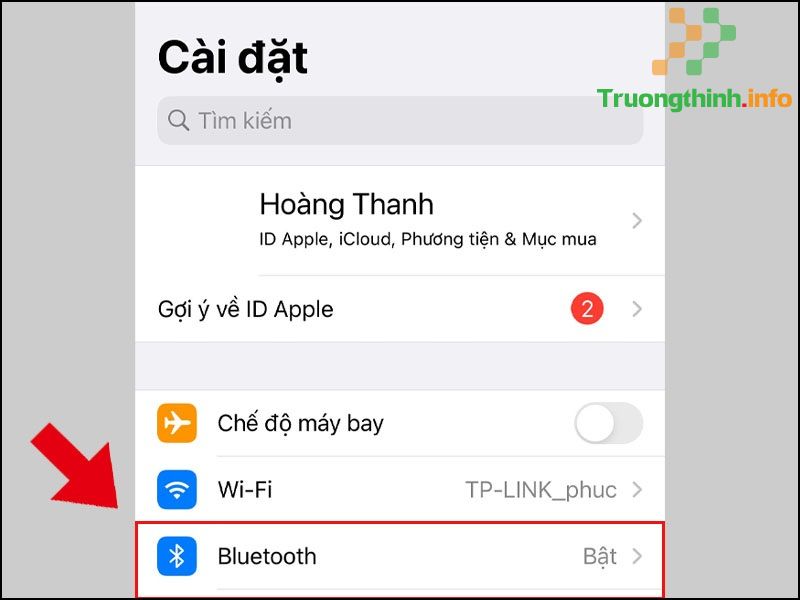
Bước 2: Mở hộp sạc có đầy đủ AirPods 2 ở trong rồi nhấn và giữ nút trên hộp AirPods 2 và bấm vào Kết nối trên màn hình.
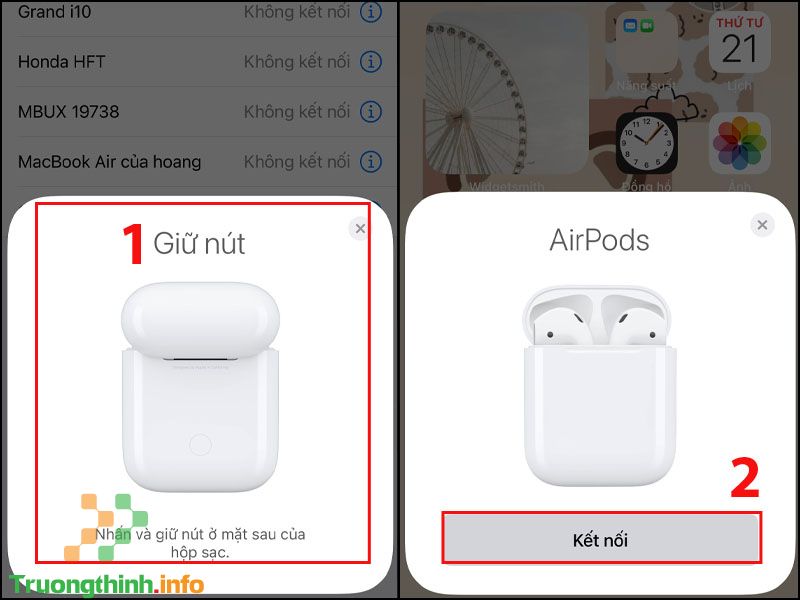
Bạn hãy chú ý vị trí của chiếc nút ở mặt sau hộp AirPods 2 (bên trái) và AirPods Pro (bên phải). Những lần tới khi mở AirPods, các bạn chỉ cần kết nối iPhone với AirPods thông qua Bluetooth rồi mở nắp hộp sạc thì AirPods sẽ tự động kết nối nhé.

Kết nối AirPods 2 với MacOS
Bước 1: Bạn hãy giữ cho AirPods 2 trong hộp sạc, mở nắp hộp sạc ra và nhấn nút cho đến khi đèn tình trạng lấp láy màu trắng.

Bước 2: Bạn hãy truy cập vào menu Apple rồi nhấn Tùy chọn hệ thống (System Preferences) .
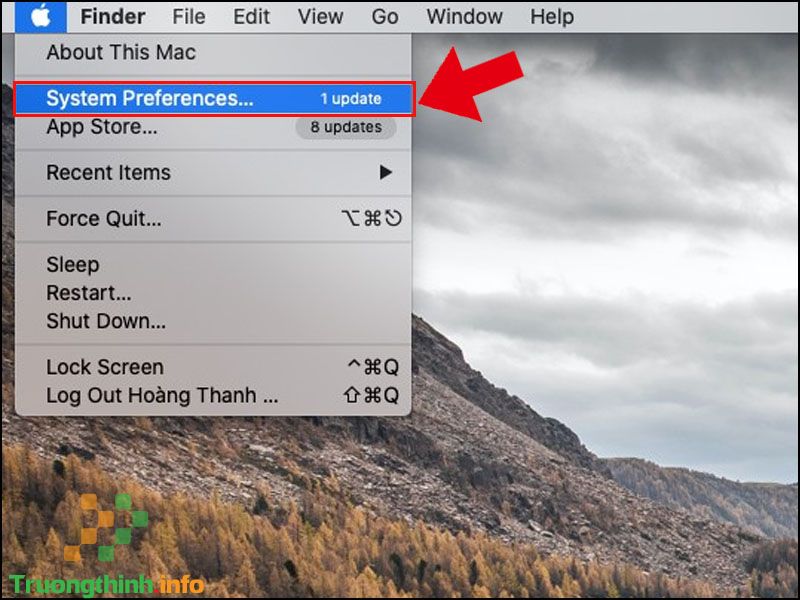
Bước 3: Bạn chọn mục Bluetooth .
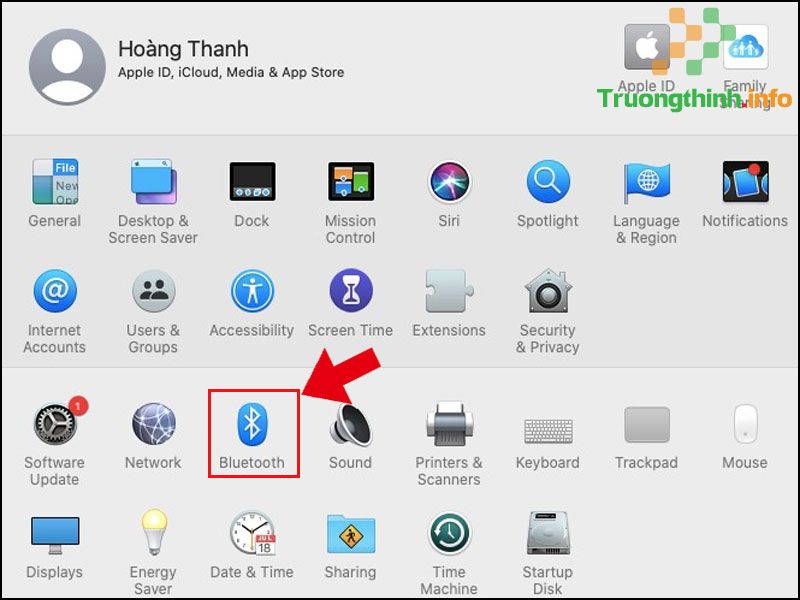
Bước 4: Bạn bật Bluetooth ở trạng thái ” Bluetooth: On” rồi bấm vào tên AirPods. Những lần sau bạn cứ thực hành tựa như như vậy, tuy vậy bạn sẽ chẳng cần phải bấm nút bên trên AirPods nữa.
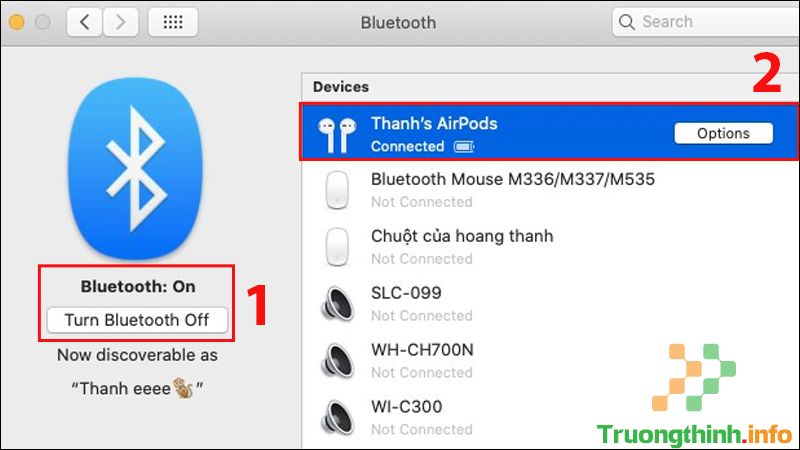
Kết nối AirPods 2 với Apple Watch
Bước 1: Bạn nhấn giữ nút trong hộp AirPods 2. Trên Apple Watch của bạn, bạn hãy nhấn Cài đặt rồi bấm chọn vào mục Bluetooth . Apple Watch thi hành sẽ kiếm tìm các phụ kiện Bluetooth gần đó.
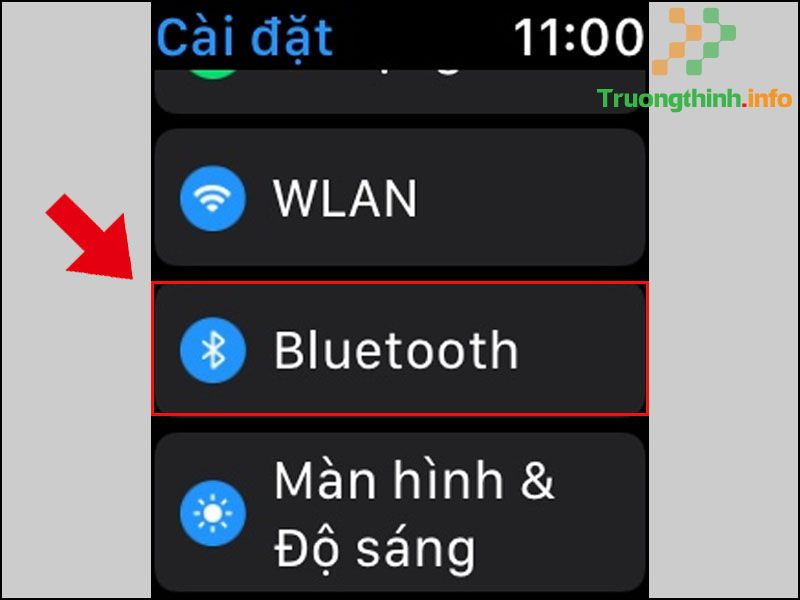
Bước 2: Bạn chờ cho Apple Watch tìm xong thiết bị rồi chọn AirPods để kết nối là được nhé.

Kết nối AirPods 2 với Android, Windows
Kết nối AirPods 2 với Android
Bước 1: Bạn truy cập vào phần Cài đặt trên điện thoại hoặc thiết bị Android rồi chọn Kết nối (Connection preferences) và bấm vào Bluetooth rồi bật Bluetooth lên.
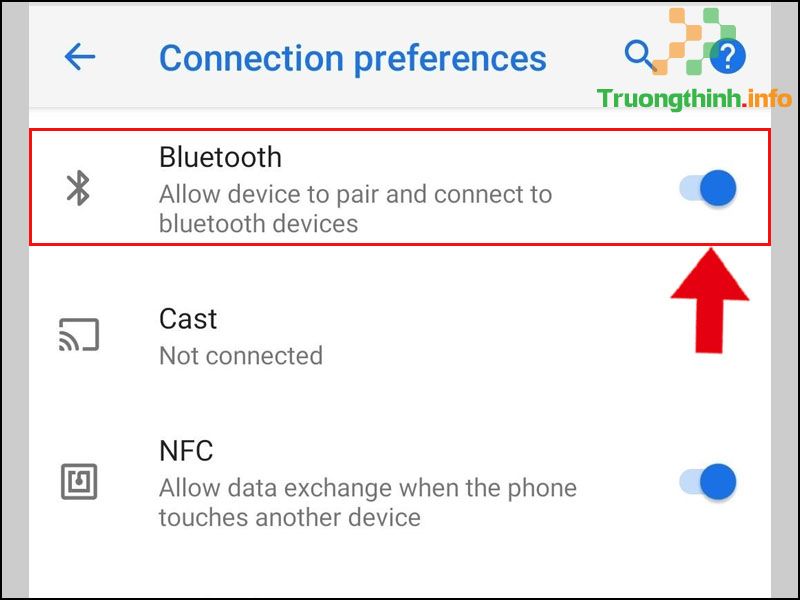
Bước 2: Bạn chọn tên thiết bị để kết nối, sau đó, các bạn hãy mở hộp đựng AirPods và chạm vào nút ở mặt sau hộp AirPods rồi giữ hộp gần thiết bị Android là xong.
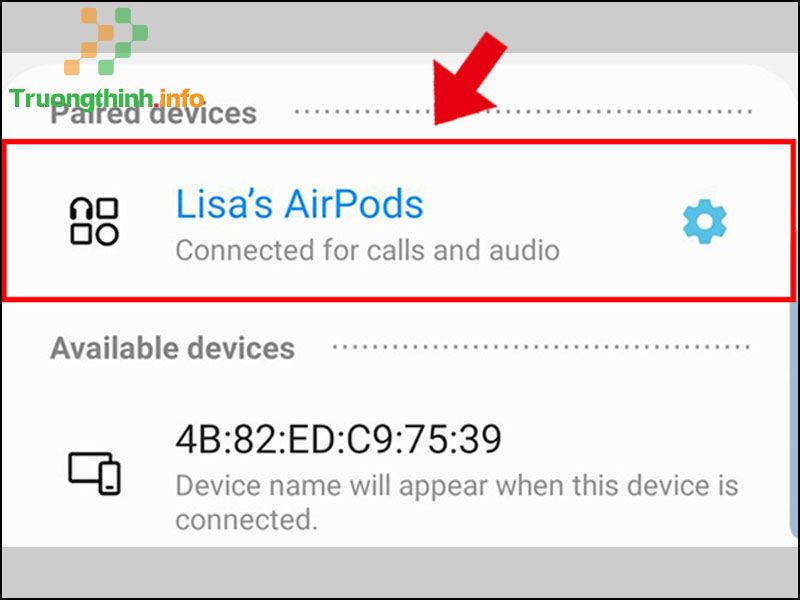
Kết nối AirPods 2 với Windows
Bước 1: Bạn mở nắp hộp sạc AirPods 2 ra, giữ nút AirPods cho đến khi đèn ở tình trạng lấp láy màu trắng.

Bước 2: Bạn hãy truy cập vào Settings (Cài đặt) trên máy tính.
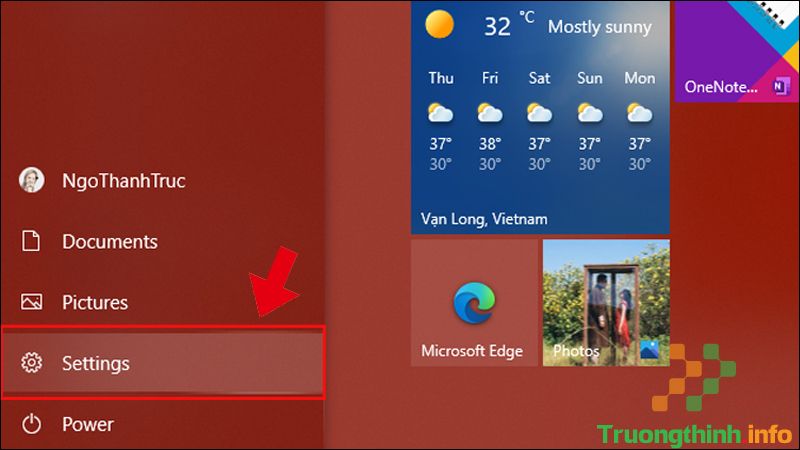
Bước 3: Sau đó, bạn chọn mục Devices (Thiết bị) .
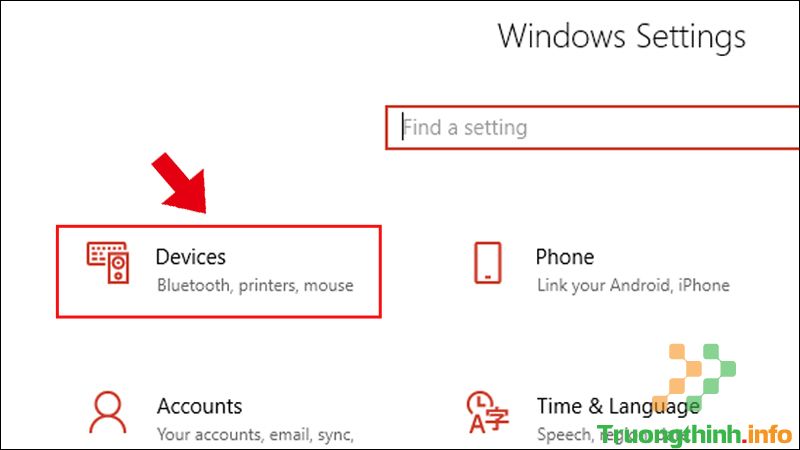
Bước 4: Bạn hãy bật Bluetooth (On) lên, bấm vào Add Bluetooth or other device (Thêm Bluetooth hoặc thiết bị khác) .
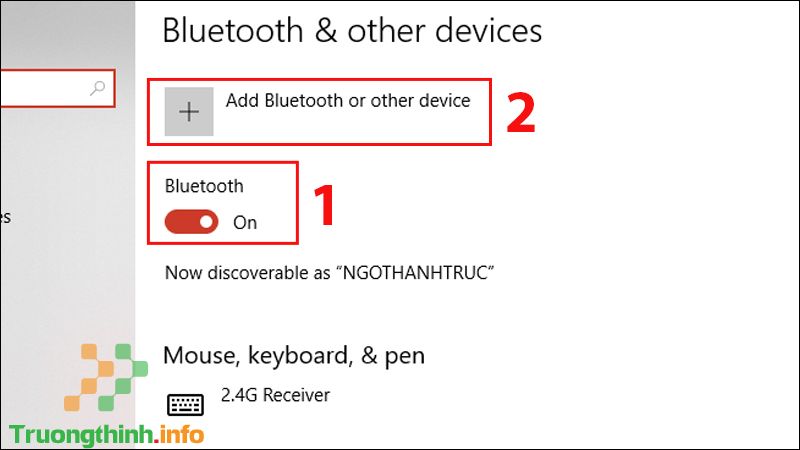
Bước 5: Bạn hãy chọn tên AirPods để ghép nối là xong.
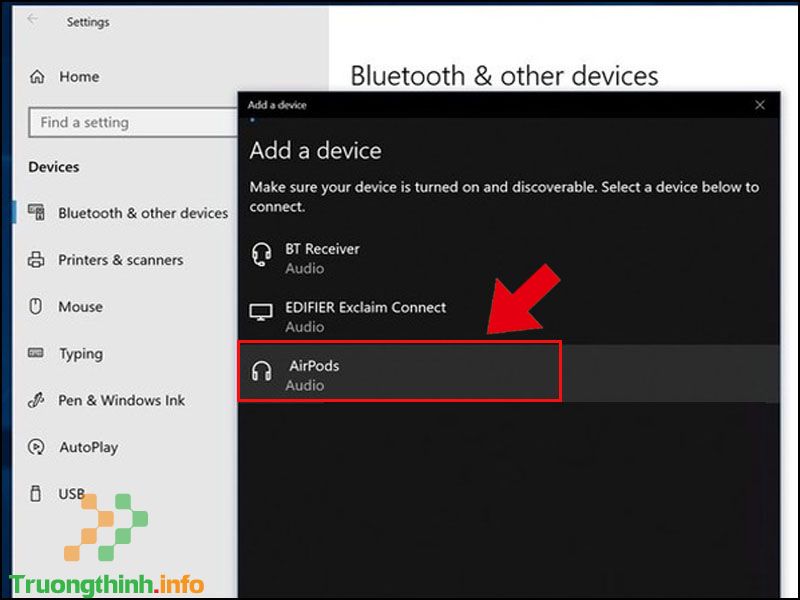
Cách xem tình trạng đèn của AirPods 2

AirPods 2 chỉ có 1 đèn duy nhất để cho bạn biết trạng thái của tai nghe nhạc. Cụ thể như sau:
- Đèn tắt: AirPods 2 của bạn dường như không còn pin và cần được sạc lại. Cách sạc AirPods 2 là các bạn bỏ tai nghe vào trong hộp và dùng cổng lightning cắm vào sạc tựa như như sạc cho iPhone nhé.
- Đèn màu cam (hổ phách) khi AirPods 2 đang nằm ở phía trong hộp sạc: AirPods đang sạc.
- Đèn màu cam nhưng vẫn không có AirPods 2 trong hộp sạc: Hộp sạc AirPods gần hết pin, chỉ từ khoảng 30% và đủ cho một lần sạc đầy AirPods nữa mà thôi.
- Đèn màu xanh lá nhưng không có AirPods 2 trong hộp sạc : Hộp sạc AirPods còn nhiều pin, có thể sạc nhiều hơn một lần cho AirPods của bạn.
- Đèn nhấp nháy màu trắng: AirPods 2 đã được đặt lại và sẵn sàng kết nối (đang trong chế độ pairing).
- Đèn nhấp nháy màu cam: AirPods 2 có lỗi ghép nối và bạn càng phải để lại.
Cách sử dụng tính năng Hey Siri trên AirPods 2

Với các tai nghe AirPods đời đầu thì bạn có thể chạm hai lần vào 1 bên AirPod để nói chuyện với Siri. Nhưng với AirPods 2, bạn không cần cần làm điều đó nữa mà chỉ cần nói ” Hey Siri ” và trợ lý ảo của bạn sẽ sẵn sàng phục vụ. Bạn có thể đòi hỏi Siri thi hành một số thao tác như thay đổi âm lượng, chuyển bài hát hoặc cho dù gọi cho một ai đó nếu tay bạn không tiện cầm điện thoại.
Cách thay đổi cử chỉ chạm hai lần trên AirPods 2
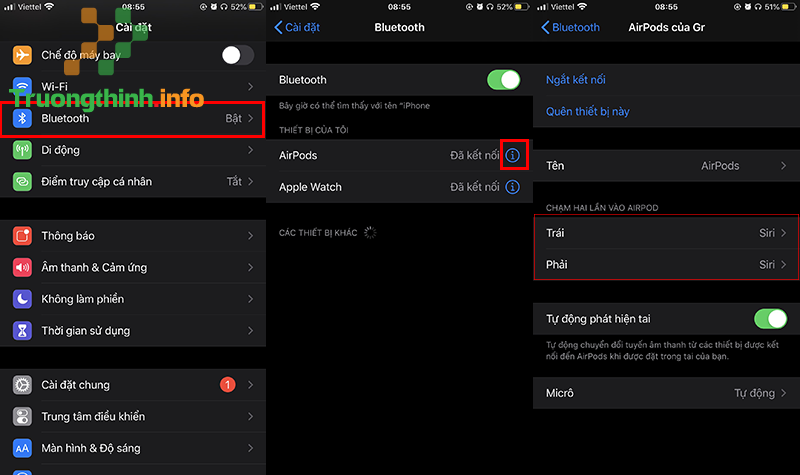
AirPods 2 có độ năng ” Hey Siri ” nên các bạn có thể bạn cần thay đổi cử chỉ chạm hai lần trên cả AirPod trái và phải đặt làm những việc khác nhau. Bạn vào Cài đặt , chọn mục Bluetooth và nhấn vào nút hình tròn có chữ i bên cạnh AirPods của bạn. Tại đây, các bạn sẽ thấy các tùy chọn Trái và Phải . Bạn hãy chọn một trong số tùy chọn để thay đổi hành động mặc định như Siri , Phát/Tạm dừng , Bài tiếp theo , Bài trước đấy và Tắt .
Cách chuyển đổi AirPods 2 thủ công giữa các thiết bị
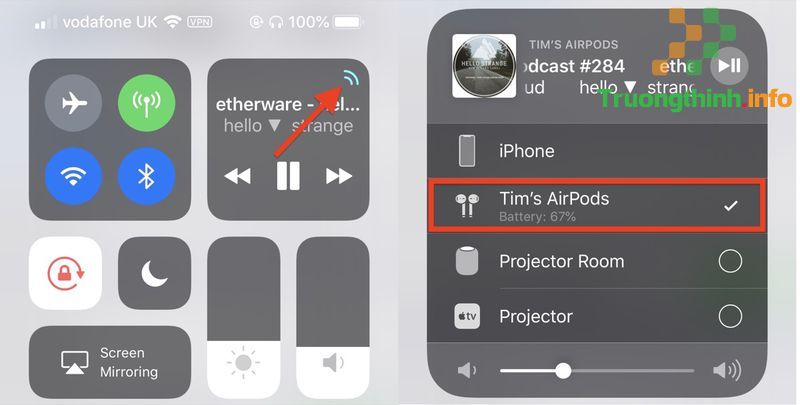
AirPods 2 được trang bị con chip H1 hoàn toàn mới, giúp tai nghe kết nối với những thiết bị và chuyển đổi giữa các thiết bị nhanh hơn nhiều. Tuy nhiên, có lúc AirPods 2 sẽ không tự kết nối hoặc là chúng không tự động chuyển từ máy MacBook sang iPhone của bạn kể cả khi hai thiết bị đều đang hoạt động. Do vậy, bạn sẽ cực kỳ càng phải chuyển đổi chúng thủ công bằng phương pháp mở Control Center lên, nhấn vào biểu trưng AirPlay nằm ở góc trên bên phải trình phát nhạc và bấm vào AirPods để chuyển qua chúng. Các bạn có thể làm điều này ở những nơi có tượng trưng AirPlay .
Cách sử dụng tính năng nghe trực tiếp trên AirPods 2
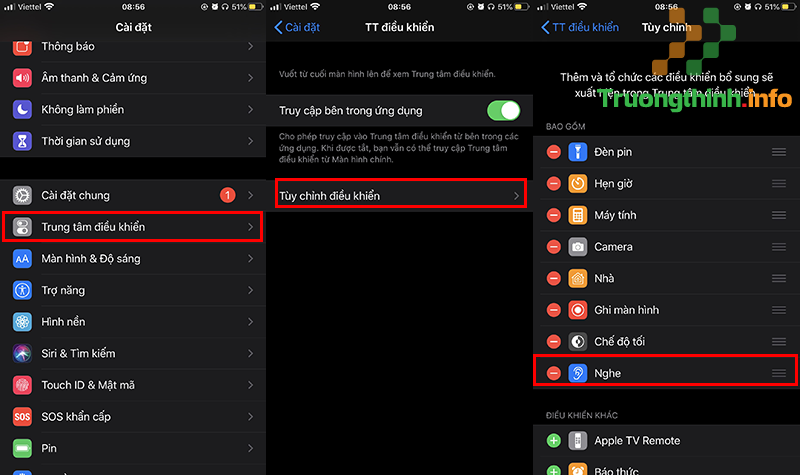
Từ hệ điều hành iOS 12 trở lên có thêm một tính năng trợ năng mới mang tên là Nghe trực tiếp (Live Listen) . Tính năng này sẽ biến micro của iPhone thành đầu vào âm thanh và AirPods của bạn thành loa nghe nhạc. Sau khi bật tính năng này lên, các bạn cũng có thể đặt iPhone ở phòng cạnh bên và sang một phòng riêng mà vẫn cũng đều có thể nghe tất cả từ phòng bên cạnh, miễn sao bạn ở trong độ rộng của AirPods khoảng 10m.
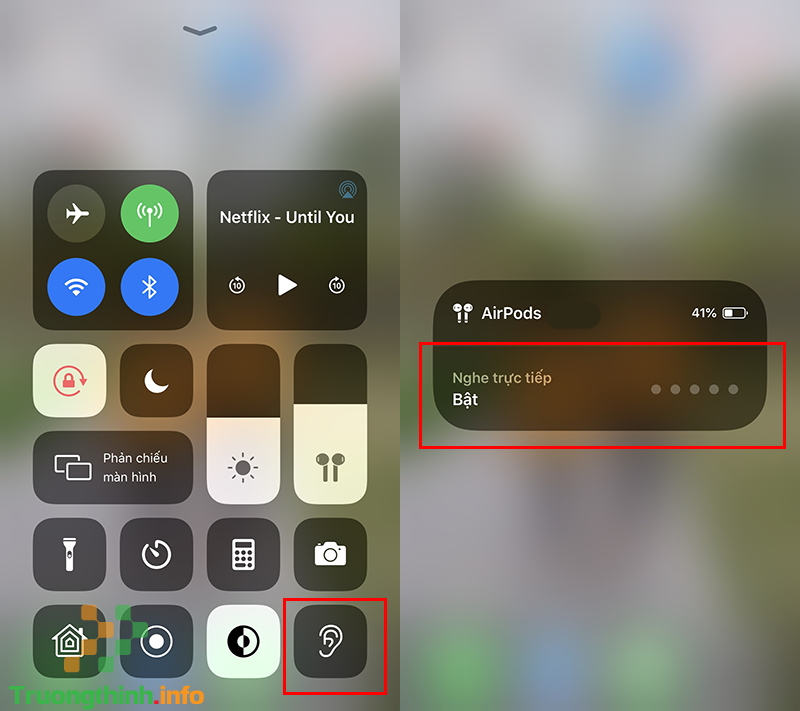
Để kích hoạt tính năng này, các bạn hãy mở Cài đặt rồi vào Trung tâm điều khiển , chọn Tùy chỉnh điều khiển và thêm phím tắt Nghe (Hearing) . Sau đó, các bạn mở Control Center lên và bấm vào phím tắt Nghe (hình một bên tai) và kết nối AirPods của bạn. Các bạn hãy nhấn vào tùy chọn Nghe trực diện (Live Listen) để bắt đầu nghe ngay qua micro iPhone của bạn.
Cách kiểm tra pin của AirPods 2
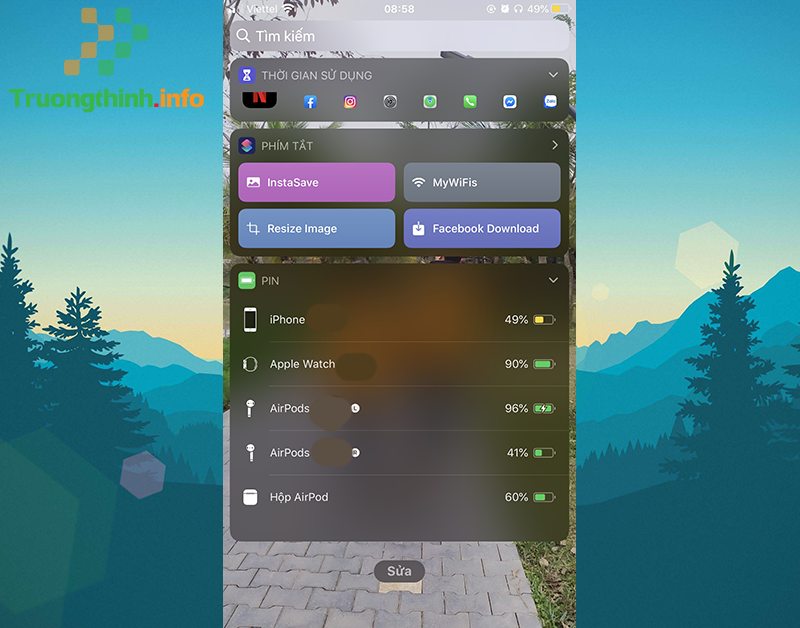
Nếu các bạn không muốn mở hộp AirPods 2 mỗi khi muốn xem thời lượng pin thì nên thêm 1 widget Pin (Battery) vào màn hình widget bằng phương pháp vuốt xuống dưới cùng của màn hình widget rồi bấm vào nút Sửa (Edit) để thêm widget Pin . Bây giờ, AirPods sẽ hiển thị phần trăm pin của tất cả các thiết bị được kết nối với thiết bị của bạn. Nếu các bạn đang dùng Apple Watch thì bạn cũng đều có thể xem pin AirPods ngay trên thiết bị này bằng cách mở Control Center lên và bấm vào nút phần trăm pin.
Cách tìm AirPods 2 bị mất
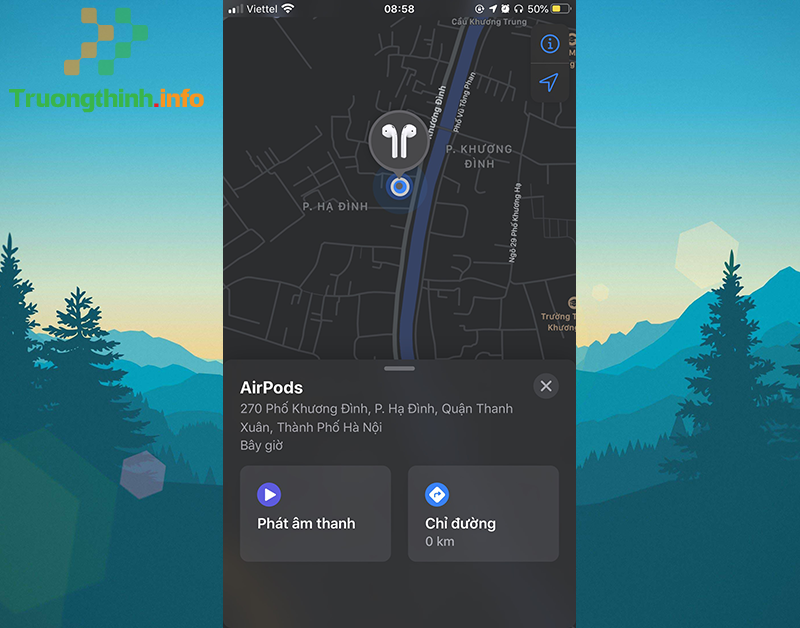
Khi bạn không biết AirPods 2 của tôi đã trở nên thất lạc đi đâu, các bạn có thể sử dụng tính năng tìm AirPods. Các bạn mở phần mềm Tìm iPhone lên và bấm vào AirPods của bạn để xem địa thế của nó trên bản đồ. Nếu AirPods 2 đang được sạc và đang hoạt động, thì bạn sẽ thấy địa thế có dấu chấm màu xanh lá cây. Ngoài ra, các bạn cũng cũng đều có thể bấm vào nút Phát âm thanh (Play Sound) để đòi hỏi AirPods phát ra âm thanh giúp bạn dễ tìm hơn.
Trong trường hợp nếu bạn thấy một dấu chấm xám thay vì xanh lá thì có tức là AirPods 2 đang không hoạt động. Tuy nhiên, phần mềm này vẫn sẽ hiển thị vị trí cuối cùng của AirPods và bạn có thể đến địa điểm đó rồi thử tìm chúng nhé.
Cách bật/tắt tính năng tự động phát giác tai nghe AirPods 2
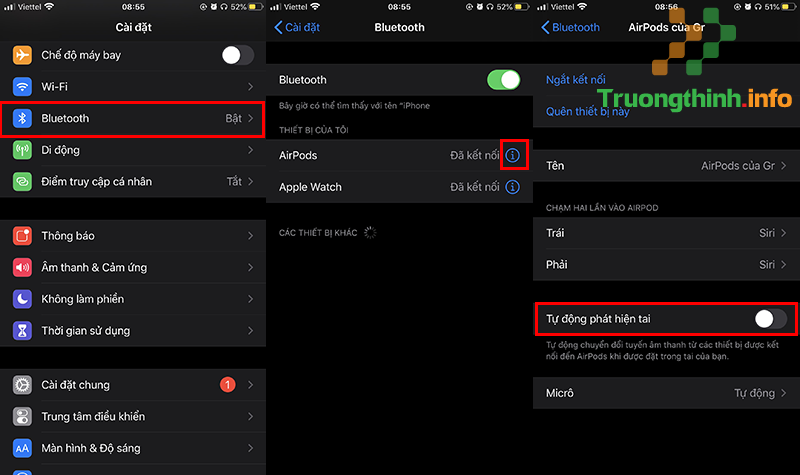
Nếu bạn thấy AirPods 2 của bạn tự nhiên khởi động và dừng phát nhạc thì các bạn nên tắt tính năng Tự động phát hiện tai (Automatic Ear Detection) từ cài đặt AirPods trong menu Bluetooth . Nếu muốn bật tính năng này lên thì bạn hãy làm trái lại là được nhé.
Trên này là cách dùng AirPods 2 từ A – Z mà Chúng Tôi muốn chia sẻ đến bạn. Hy vọng, những thông tin vừa rồi là có ích đối với bạn. Đừng quên đều đều ghé Web để cập nhật nhiều tin tức có ích bạn nhé. Cảm ơn các bạn đã đoái hoài theo dấu bài viết!
> > > Xem thêm:
- Cách đeo tai nghe Bluetooth đúng cách, tránh bị rơi, không đau tai
- Vệ sinh tai nghe đúng cách để bảo vệ đôi tai của bạn
- Dùng tai nghe đúng cách để không hại tai
- Những lưu ý để bảo vệ tai khi sử dụng tai nghe
- Tại sao không thể kết nối tai nghe Bluetooth với điện thoại?
Nếu bạn có sức mua các sản phẩm đồ gia dụng, điện máy – điện lạnh, thiết bị văn phòng, y tế & sức khỏe, thiết bị số – phụ kiện… thì bạn hãy truy cập website Web để đặt mua online, hoặc bạn cũng có thể có thể liên hệ đặt mua trực tiếp các mặt hàng này tại:
cách sử dụng airpods 2, hướng dẫn sử dụng airpods 2, cách dùng airpods 2, cách sử dụng tai nghe airpods 2, hướng dẫn sử dụng tai nghe airpods 2, cách sạc airpods 2, cách sạc airpods 2 không dây, vệ sinh airpods 2
Nội dung ✔️ Hướng dẫn cách sử dụng AirPods 2 từ A – Z được tổng hợp sưu tầm biên tập bởi 1️⃣❤️: Trường Thịnh Group. Mọi ý kiến vui lòng gửi Liên Hệ cho truongthinh.info để điều chỉnh. truongthinh.info tks.
